怎样在电脑上安装搜狗拼音输入法 如何在电脑上安装搜狗输入法
更新时间:2024-02-29 13:49:22作者:jiang
在如今信息化的时代,电脑已经成为我们日常生活中不可或缺的工具,在使用电脑的过程中,输入法的选择也显得格外重要。搜狗拼音输入法作为一款颇受欢迎的输入法软件,不仅提供了便捷的拼音输入方式,还具有智能纠错和词库丰富等功能。如何在电脑上安装搜狗拼音输入法呢?下面就让我们一起来了解一下吧。
操作方法:
1.首先找到已经下载好的搜狗输入法安装程序。
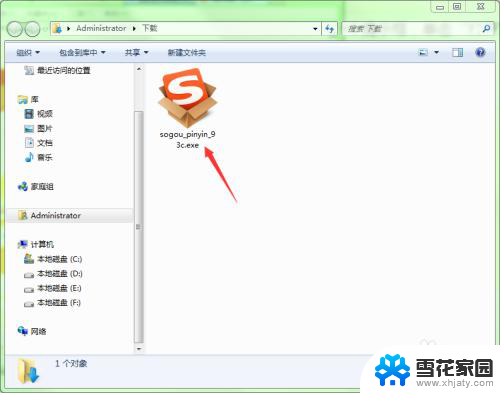
2.双击此程序,将会弹出一个窗口,单击此窗口中的“运行”按钮。
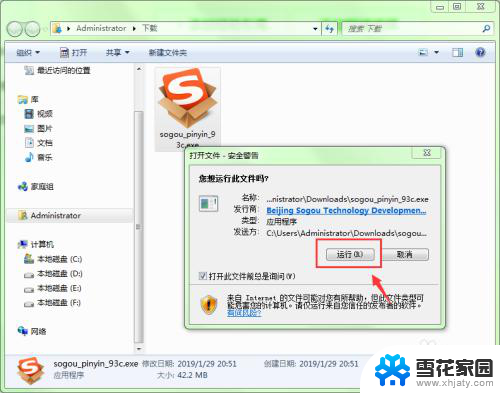
3.在弹出的搜狗输入安装界面中单击“立即安装”按钮。在此界面下方有几个选项,如果用户对电脑不熟悉。可以使用默认的选项,不用去修改。
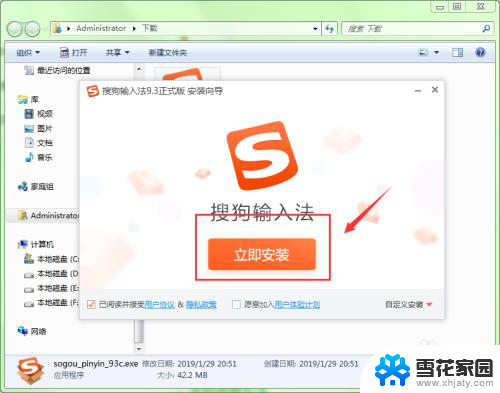
4.输入法开始进入安装状态,此时您会看到一个安装进度条。
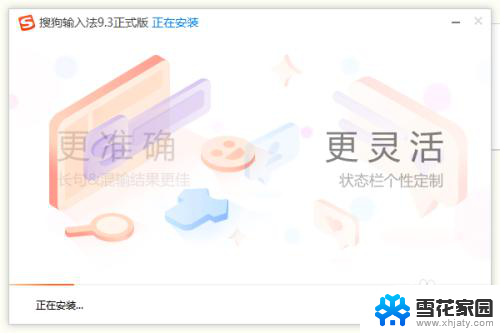
5.安装完成后,程序会弹出一个登录提示。如果用户此时已经登录了QQ程序,搜狗输入法安装程序会询问您是否以QQ用户登录搜狗输入法。如果用户要登录,则单击“立即登录”按钮;如果用户不需要登录,单击“跳过”按钮即可。
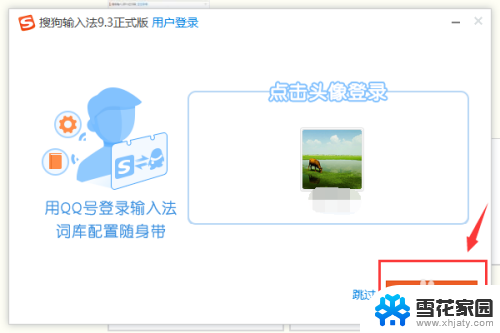
6.安装完成后,会弹出一个“安装完成”的对话框。在此对话框中有两个选项默认情况下是被选中的,如果用户不需要可以将其取消。
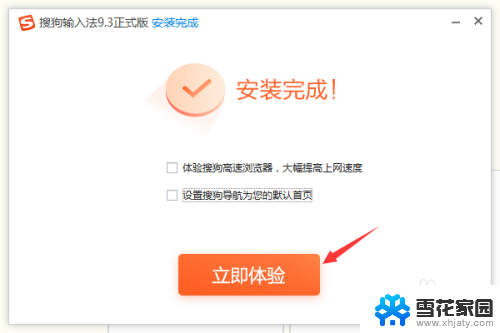
以上就是在电脑上安装搜狗拼音输入法的全部内容,如果遇到这种情况,你可以按照以上步骤解决问题,非常简单快速。
怎样在电脑上安装搜狗拼音输入法 如何在电脑上安装搜狗输入法相关教程
-
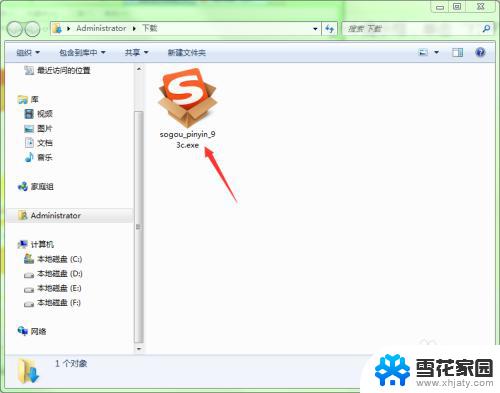 怎么在电脑上下载搜狗拼音输入法 搜狗输入法安装教程
怎么在电脑上下载搜狗拼音输入法 搜狗输入法安装教程2023-09-13
-
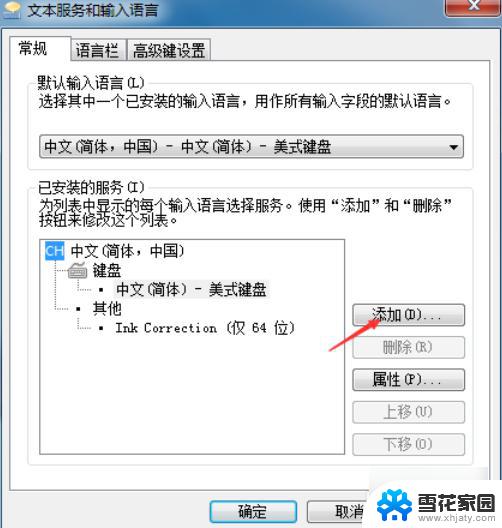 windows7怎么安装搜狗输入法 Win7如何添加搜狗输入法
windows7怎么安装搜狗输入法 Win7如何添加搜狗输入法2023-09-14
-
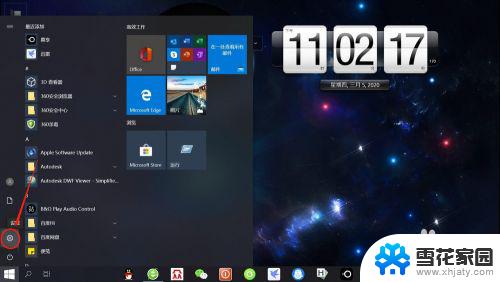 如何在电脑下五笔输入法 Win10如何安装微软五笔输入法
如何在电脑下五笔输入法 Win10如何安装微软五笔输入法2023-09-10
-
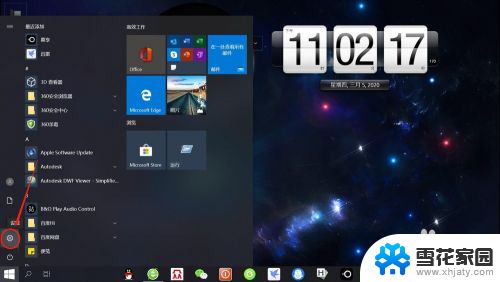 电脑如何添加五笔字型输入法 Win10如何安装微软五笔输入法
电脑如何添加五笔字型输入法 Win10如何安装微软五笔输入法2024-02-14
- 怎么在电脑上增加五笔输入法 Win10如何下载安装微软五笔输入法
- 怎么在电脑上安装五笔输入法 Win10微软五笔输入法如何使用
- 电脑上怎么设置五笔 Win10如何下载安装微软五笔输入法
- win10 输入法安装 Windows10系统如何添加中文输入法
- win10怎么添加微软输入法 Win10如何下载安装微软五笔输入法
- 手机app怎么在电脑上安装 电脑怎样安装安卓APP
- 光盘win7系统安装 Win7系统安装图文教程
- iso安装win10系统 iso文件安装系统方法
- win10家庭版怎么下载软件 Win10安装软件步骤
- win11usb经常无法识别 Win11系统安装U盘无法识别解决方法
- 32位系统win10 win10系统32位和64位安装要求区别
- 光盘装系统w7 Win7系统光盘安装教程详解
系统安装教程推荐